Apple Calendar เป็นเครื่องมือที่ยอดเยี่ยมสำหรับติดตามเหตุการณ์สำคัญในชีวิตของคุณ แต่บางครั้งเราต้องจัดการกับแผนการยกเลิกหรือกำหนดใหม่ เมื่อเป็นเช่นนั้น การอัปเดตแอปปฏิทินเป็นความคิดที่ดี
การอ่านที่เกี่ยวข้อง:
- วิธีใช้ปฏิทินบน Mac: คำแนะนำทีละขั้นตอน
- โครงสร้างเทียบกับ ปฏิทินสำหรับผู้ใช้ Apple
- วิธีสร้างและแชร์ปฏิทินบน iOS
- วิธีซิงค์ปฏิทินของคุณกับ iPhone, iPod, Mac และ Windows
- วิธีเพิ่มการแจ้งเตือนตำแหน่งและเวลาเดินทางใน Apple Calendar
ไม่ว่าคุณจะต้องการลบหรือกำหนดเวลากิจกรรมของคุณใน Apple Calendar ใหม่ เราก็พร้อมให้ความช่วยเหลือ บทความนี้จะแสดงวิธีทำทั้งสองอย่าง
วิธีลบกิจกรรมใน Apple Calendar
การลบกิจกรรมบน Apple Calendar บน Mac จะแตกต่างไปจาก iPhone และ iPad เล็กน้อย
หากต้องการลบกิจกรรมบน iPad ของคุณ ให้แตะที่กิจกรรมนั้นแล้วเลือก ลบกิจกรรม. จากนั้น ยืนยันว่าคุณต้องการดำเนินการนี้

วิธีลบกิจกรรมใน Apple Calendar สำหรับ iOS


หากคุณต้องการลบกิจกรรมใน Apple Calendar บน iOS ให้ทำตามขั้นตอนเหล่านี้:
- เปิดแอปปฏิทินและค้นหากิจกรรมที่คุณต้องการลบก่อนที่จะเลือก
- ที่ด้านล่างของหน้าจอ คุณจะเห็น ลบกิจกรรม ปุ่ม; คลิกที่นี้
- ยืนยันว่าคุณต้องการลบกิจกรรมในหน้าจอถัดไป
วิธีลบกิจกรรมใน Apple Calendar สำหรับ Mac
คุณมีสองตัวเลือกในการลบกิจกรรมใน Apple Calendar สำหรับ Mac ของคุณ อย่างแรกคือไปที่กิจกรรมของคุณและคลิกที่มัน - ในขณะที่กดปุ่มควบคุมค้างไว้
เมื่อ ลบกิจกรรม ตัวเลือกปรากฏขึ้น เลือก

หรือคุณสามารถเลือกเหตุการณ์ของคุณและกดปุ่ม backspace
วิธีกำหนดเวลากิจกรรมใหม่ใน Apple Calendar
เช่นเดียวกับการลบกิจกรรม การกำหนดเวลากิจกรรมใหม่ใน Apple Calendar จะแตกต่างกันเล็กน้อยโดยขึ้นอยู่กับอุปกรณ์ที่คุณใช้ เริ่มต้นด้วย iPhone และ iPad:
- เปิดแอปปฏิทินและไปที่กิจกรรมของคุณ
- เลือก แก้ไข.
- เลือกเวลาที่คุณต้องการเปลี่ยนกิจกรรม หากเป็นกิจกรรมตลอดทั้งวัน คุณสามารถเปิด/ปิด ทั้งวัน เปิดตัวเลือก
- ตี เสร็จแล้ว เมื่อคุณทำเสร็จแล้ว

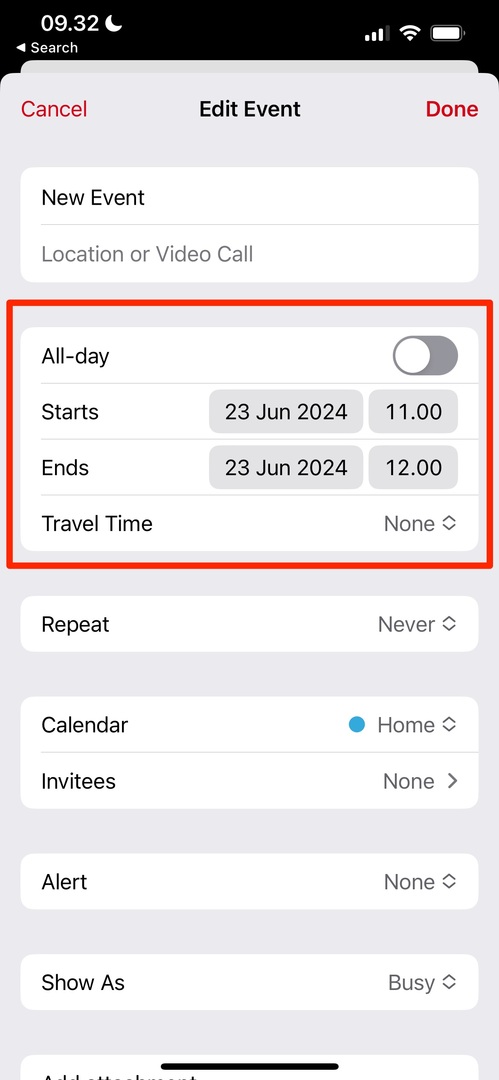
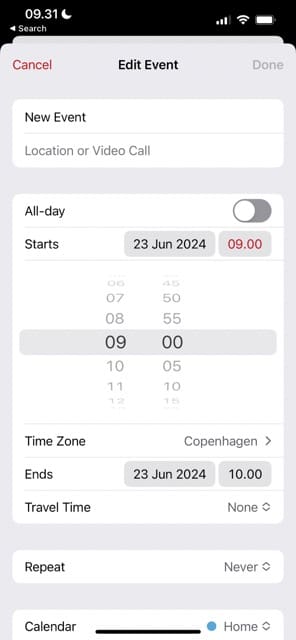

ในการจัดกำหนดการกิจกรรมใหม่บน Mac ของคุณ:
1. ดับเบิลคลิกที่กิจกรรมที่คุณต้องการจัดกำหนดการใหม่
2. เปลี่ยนเวลาที่คุณต้องการจัดกำหนดการกิจกรรมของคุณใหม่ คุณสามารถทำเครื่องหมายที่ช่อง all-day: ถ้ามันจะอยู่ในช่วงเวลานั้น

เมื่อคุณทำการเปลี่ยนแปลงที่ต้องการแล้ว ให้คลิกที่ใดก็ได้บนหน้าจอเพื่อให้การเปลี่ยนแปลงมีผล
เปลี่ยนแผนของคุณหากจำเป็นด้วย Apple Calendar
การเปลี่ยนและกำหนดตารางเวลาใหม่เป็นเรื่องง่ายหากคุณใช้ Apple Calendar และไม่ว่าคุณจะใช้อุปกรณ์ใด คุณก็ไม่ควรมีปัญหามากเกินไปในการบรรลุผลลัพธ์ที่ต้องการ โปรดทราบว่าคุณไม่สามารถเปลี่ยนแปลงกิจกรรมบางอย่างได้ เช่น วันหยุดนักขัตฤกษ์ แต่คุณไม่ควรมีปัญหาใดๆ ในการปรับเปลี่ยนสิ่งที่คุณได้เพิ่มเข้าไปเอง
คุณสามารถเปลี่ยนแปลงกิจกรรมได้มากเท่าที่คุณต้องการ และควรอัปเดตข้อมูลเหล่านี้ให้ทันท่วงทีเมื่อสถานการณ์เปลี่ยนแปลงเป็นความคิดที่ดี

Danny เป็นนักเขียนอิสระที่ใช้ผลิตภัณฑ์ของ Apple มานานกว่าทศวรรษ เขาเขียนให้กับสื่อสิ่งพิมพ์ด้านเทคโนโลยีที่ใหญ่ที่สุดบนเว็บ และก่อนหน้านี้เคยทำงานเป็นนักเขียนในบริษัทก่อนที่จะกำหนดเส้นทางของตัวเอง Danny เติบโตในสหราชอาณาจักร แต่ตอนนี้เขียนเกี่ยวกับเทคโนโลยีจากฐานสแกนดิเนเวียของเขา